
Dieser Artikel stellt hauptsächlich die Installation von PHP7.2 auf Centos vor, die einen gewissen Referenzwert hat. Jetzt kann ich ihn mit allen teilen, die ihn brauchen.
Die derzeit höchste stabile Version von PHP 7.2, in WordPress Diese Version wird ebenfalls empfohlen.
Wenn Sie es direkt mit yum in Centos installieren: sudo yum -y install php, ist die Version 5.4, was bei weitem nicht ausreicht, sodass wir die RPM manuell aktualisieren müssen.
Besorgen Sie sich zuerst das RPM:
rpm -Uvh https://dl.fedoraproject.org/pub/epel/epel-release-latest-7.noarch.rpm rpm -Uvh https://mirror.webtatic.com/yum/el7/webtatic-release.rpm
Dann können Sie mit sudo yum list php* überprüfen, welche PHP-Versionen derzeit verfügbar sind. Sie können feststellen, dass es Versionen von 4-7.2 gibt Die 7.2-Version heißt 72w, also installieren Sie einfach diese Version:
sudo yum -y install php72w
Aber nachdem die Installation abgeschlossen ist, geben Sie php -v ein und stellen Sie fest, dass es keinen solchen Befehl gibt, da php72w nur die kleinste PHP-Bibliothek installiert. und einige Anwendungen wurden noch nicht installiert, daher reicht es aus, ein Erweiterungspaket zu installieren:
yum -y install php72w-cli php72w-common php72w-devel php72w-mysql
Für WordPress-Anwendungen müssen Sie möglicherweise auch das folgende Paket installieren:
sudo yum -y install php72w-gd php72w-imap php72w-ldap php72w-odbc php72w-pear php72w-xml php72w-xmlrpc
Geben Sie dann php -v ein und die folgende Meldung erscheint:
[c@localhost ~]$ php -v PHP 7.2.5 (cli) (built: Apr 28 2018 07:30:30) ( NTS ) Copyright (c) 1997-2018 The PHP Group Zend Engine v3.2.0, Copyright (c) 1998-2018 Zend Technologies
Installation abgeschlossen.
Aber derzeit weiß Apache nicht, dass sich unsere PHP-Version geändert hat, daher können PHP-Webseiten Apache, also httpd, nicht verwenden. Erstellen Sie beispielsweise eine info.php-Datei im Verzeichnis /var/www/html/, dem Stammverzeichnis der Webseite. Das heißt, greifen Sie im Browser auf IP/info.php und den Inhalt von info.php zu wird erscheinen. Wir bearbeiten die Datei info.php wie folgt:
sudo vim /etc/www/html/info.php
Geben Sie dann folgenden Inhalt ein und speichern Sie:
<?php phpinfo(); ?>
Geben Sie IP/info.php in den Browser ein und stellen Sie fest, dass die Seite nicht gefunden werden kann. Weil ich sagte, dass Apache nicht wusste, dass wir die PHP-Version geändert hatten, was dazu führte, dass das Parsen fehlschlug.
Damit Apache PHP7.2 unterstützt, müssen Sie die Apache-Konfigurationsdatei ändern:
Suchen Sie zunächst die PHP-Konfigurationsdatei: php.ini, Verwenden Sie den Suchbefehl:
sudo find / -name php.ini
Befindet sich normalerweise in /etc, also /etc/php.ini.
Suchen Sie dann die Apache-Konfigurationsdatei: httpd.conf
sudo find / -name httpd.conf
Der Speicherort ist wie folgt:
/etc/httpd/conf/httpd.conf
Ändern Sie dann die Datei und fügen Sie am Ende Folgendes hinzu: < Zeile der Datei 🎜>
PHPIniDir /etc/php.ini
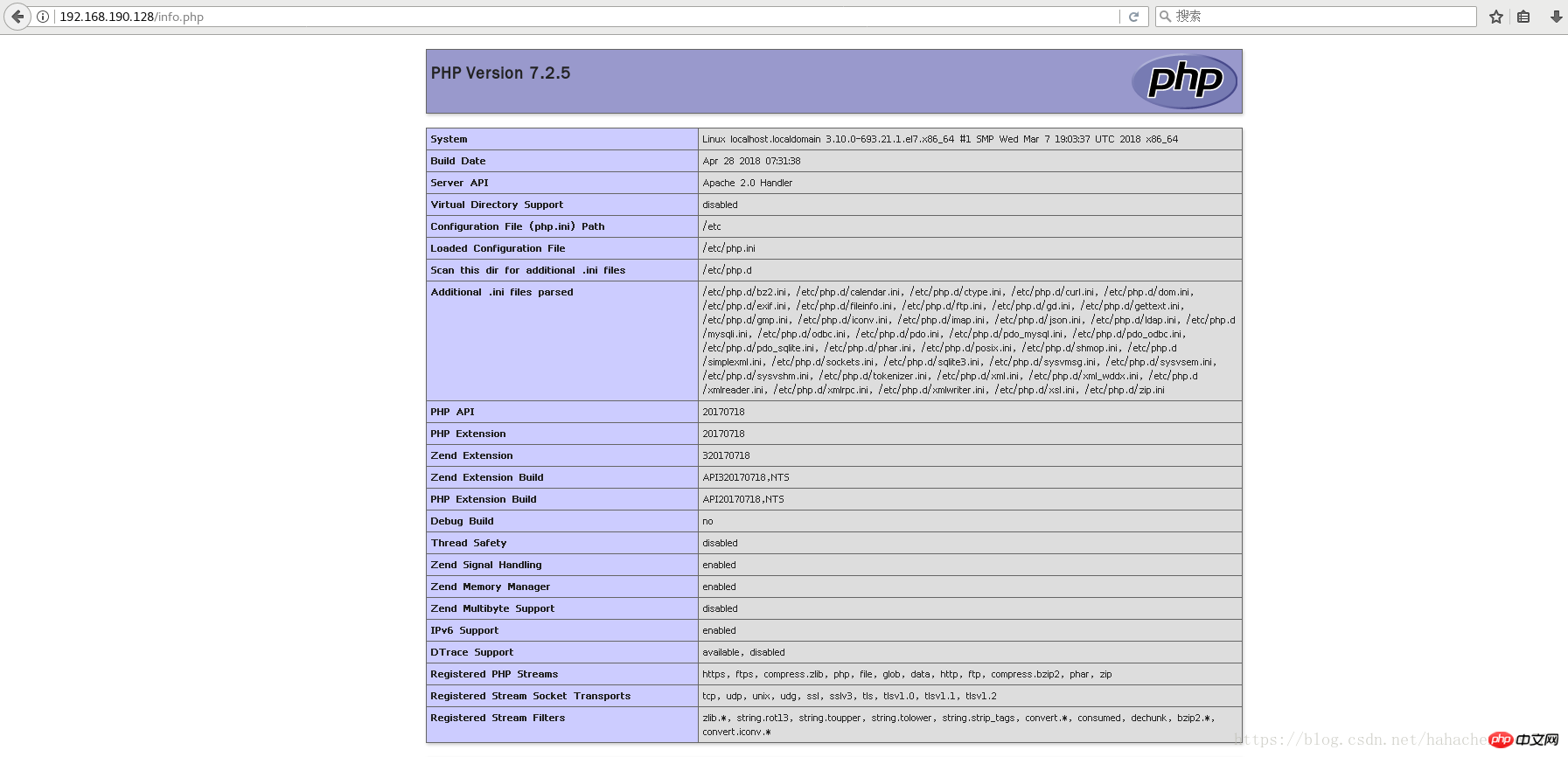
PHP unter Linux kompilieren und installieren
Detaillierte Schritte zur Installation von PHP Xdebug auf einem Mac-System
Das obige ist der detaillierte Inhalt vonCentos-Installation PHP7.2. Für weitere Informationen folgen Sie bitte anderen verwandten Artikeln auf der PHP chinesischen Website!
 Hunderte
Hunderte
 So öffnen Sie eine PHP-Datei
So öffnen Sie eine PHP-Datei
 So entfernen Sie die ersten paar Elemente eines Arrays in PHP
So entfernen Sie die ersten paar Elemente eines Arrays in PHP
 Was tun, wenn die PHP-Deserialisierung fehlschlägt?
Was tun, wenn die PHP-Deserialisierung fehlschlägt?
 So verbinden Sie PHP mit der MSSQL-Datenbank
So verbinden Sie PHP mit der MSSQL-Datenbank
 So verbinden Sie PHP mit der MSSQL-Datenbank
So verbinden Sie PHP mit der MSSQL-Datenbank
 Was sind die gängigen Linux-Systeme?
Was sind die gängigen Linux-Systeme?
 So laden Sie HTML hoch
So laden Sie HTML hoch




